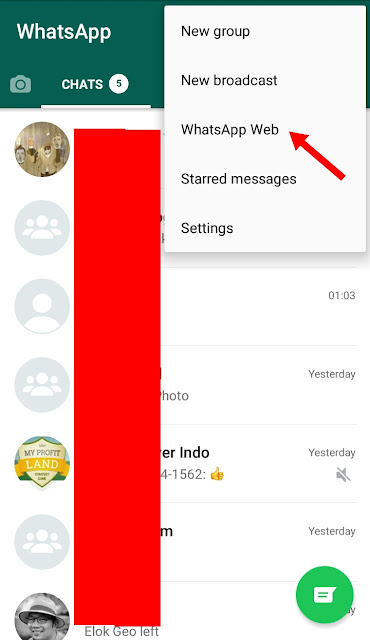Halo semua.
Balik lagi sama saya dengan seri dari Google Chrome, jadi kali ini kita akan membahas Bookmark, salah satu fitur yang ada di Google Chrome. Fitur Bookmark adalah fitur yang digunakan untuk menyimpan halaman web, agar mempermudah kita mencarinya kembali.
Menurut saya fungsi bookmark sendiri sangat membatu ketika kita sedang mengerjakan tugas, mencari hal-hal baru dan mempermudah dalam membuka suatu web, contoh web yang biasa saya tonton yah web untuk streaming anime.
Cara Menyimpan Web dengan Bookmark
untuk mem-Bookmark suatu website kita hanya perlu membuka website yang ingin kita simpan den mengklik pada bintang yang ada di bagian atas kanan, kemudian tinggal klik Selesai dan websitepun tersimpan.
ketika kita melakukan hal diatas, list website yang kita simpan akan disimpan secara default pada bilah bookmark.
Cara mengedit Web pada Bookmark.
Untuk mengedit hasil Bookmark, kita bisa membuka menu Bookmark dengan menekan Shift+Ctrl+O. dan akan melihat tampilan seperti gambar dibawah.
Pada tampilan Bookmark ini, kita bisa menghapus Bookmark yang telah kita buat dengan cara mengklik kanan pada website yang akan dihapus dan kemudian pilih hapus. Tidak hanya menghapus, tetapi kita bisa menyalin dan mengubah link website yang telah di Bookmark.
Dalam Bookmark, kita juga bisa mengelompokan menjadi 1 folder yang sama, tetapi sebelum mengelompokannya kita perlu membuat folder dengan cara mengklik kanan titik 3 pada kanan atas pada bilang berwarna biru, sehingga ada pilihan untuk membuat folder.
Setelah kita membuat folder, kita bisa memindahkan website yang telah disimpan pada folder yang ada dengan cara klik kanan dan kemudian salin/potong pada website dan paste pada folder yang diinginkan.